Apps lassen sich auf dem iPhone nicht öffnen: So beheben Sie das Problem
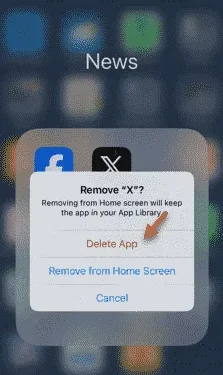
Lässt sich eine App auf Ihrem iPhone nicht öffnen? Apps auf iOS können, genau wie auf anderen Plattformen, beim Start plötzlich abstürzen. Das ist nichts Ungewöhnliches, wenn eine App beim ersten Start ein- oder zweimal abstürzt. Wenn dieses Problem bei einer Beta-App (vorab veröffentlichte App) auftritt, besteht kein Grund zur Sorge. Wenn sich jedoch eine normale App (wie YouTube oder WhatsApp) auf Ihrem Telefon nicht öffnen lässt, sind diese Lösungen hilfreich.
Lösung 1 – Erzwingen Sie einen Neustart des iPhone
Ein erzwungener Neustart des iPhones kann in diesem Fall hilfreich sein.
Schritt 1 – Drücken Sie auf Ihrem Telefon die Lauter-Taste und lassen Sie sie los.
Schritt 2 – Drücken Sie anschließend die Leiser- Taste und lassen Sie auch diese los.
Schritt 3 – Halten Sie abschließend die rechte Seitentaste gedrückt . Halten Sie sie so lange gedrückt, bis das Telefon neu startet und das Apple-Logo auf dem Bildschirm erscheint.
Jetzt können Sie den Einschaltknopf loslassen .
Wenn der Neustart des Telefons erzwungen wird, entsperren Sie das Telefon und versuchen Sie, dieselbe App noch einmal zu verwenden.
Lösung 2 – Aktualisieren Sie die App, falls zutreffend
Einige Versionen der App können instabiler sein als andere. Stellen Sie daher sicher, dass Sie die neueste Version der App verwenden.
Schritt 1 – Gehen Sie zum App Store .
Schritt 2 – Suchen Sie als Nächstes im Suchfeld nach der App.
Schritt 3 – Öffnen Sie die App später aus den Suchergebnissen.
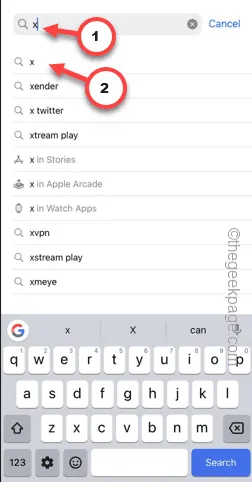
Schritt 4 – Tippen Sie anschließend auf „ Aktualisieren “, um die App zu aktualisieren.
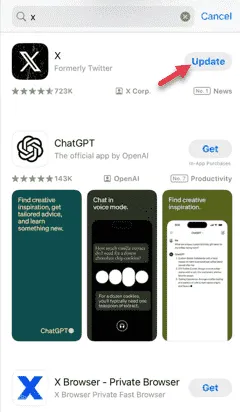
Öffnen Sie die App nach der Aktualisierung und überprüfen Sie sie.
Lösung 3 – Aktualisieren Sie das iPhone
Aktualisieren Sie das iPhone auf die neueste Version.
Schritt 1 – Gehen Sie in den iPhone-Einstellungen zu den „ Allgemeinen “ Einstellungen.
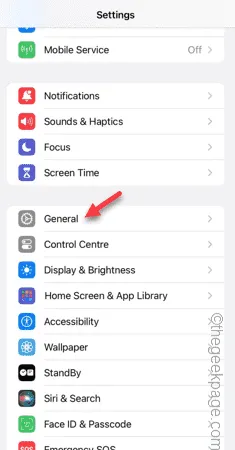
Schritt 2 – Öffnen Sie im folgenden Tab das „ Software-Update “.
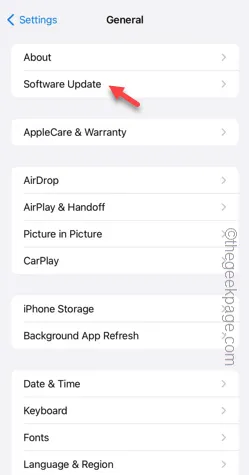
Schritt 3 – Lassen Sie das Gerät nach einem ausstehenden Update suchen. Wenn ein Update vorhanden ist, tippen Sie auf „ Jetzt aktualisieren “.
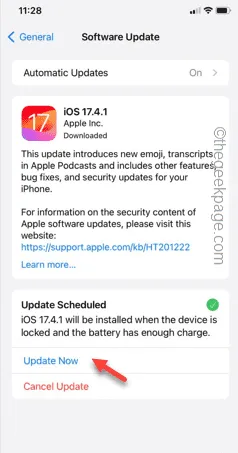
Ihr iPhone lädt das Update herunter und installiert es auf Ihrem Telefon. Ihr Telefon wird automatisch neu gestartet und der Update-Vorgang wird abgeschlossen.
Lösung 4 – Deinstallieren und Neuinstallieren der App
Funktioniert die App auf Ihrem Telefon immer noch nicht? Deinstallieren Sie sie und installieren Sie sie erneut.
Schritt 1 – Halten Sie die App kurz gedrückt. Berühren Sie anschließend die Option „ App entfernen “.
Schritt 2 – Verwenden Sie als Nächstes die Option „ App löschen “ aus dem Kontextmenü.
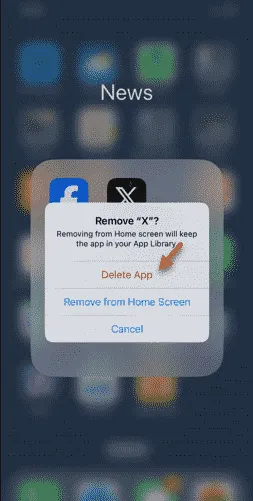
Schritt 3 – Installieren Sie dieselbe App aus dem App Store.
Öffnen Sie die App nach der Installation, um sie zu testen.
Fix 5 – Alle Einstellungen zurücksetzen
Wenn sich die App immer noch nicht öffnet, setzen Sie alle iPhone-Einstellungen zurück.
Schritt 1 – Öffnen Sie die Einstellungen und gehen Sie zu den „ Allgemeinen “ Einstellungen.
Schritt 2 – Tippen Sie anschließend auf die Option „ Übertragen oder Zurücksetzen “.
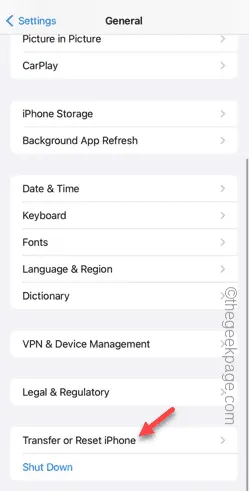
Schritt 3 – Wählen Sie als Nächstes die Option „ Zurücksetzen “.
Schritt 4 – Wählen Sie die Option „ Alle Einstellungen zurücksetzen “.
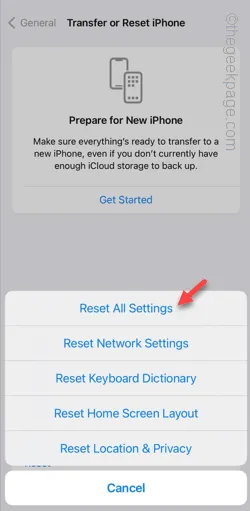
Ich hoffe, diese Korrekturen haben Ihnen geholfen, das Problem zu lösen.


Schreibe einen Kommentar